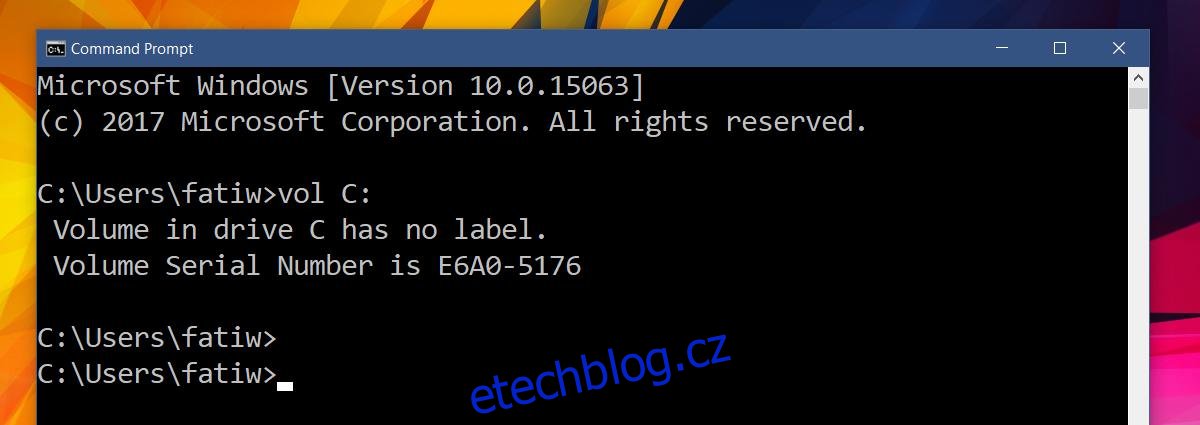Když dojde na stavbu PC, můžete debatovat o tom, které komponenty jsou důležitější. Zjevně utratíte více peněz za jakýkoli zdroj, který vám umožní lepší počítač. To znamená, že na každém počítači nebo notebooku je jedinou důležitou nenahraditelnou hardwarovou součástí pevný disk. Data jsou uložena na vašem disku. Pokud se váš disk blíží ke konci své životnosti nebo s ním máte problémy, možná je čas podívat se na možnosti záruční opravy. Stejně jako u jakékoli záruky budete pravděpodobně muset nejprve identifikovat svůj hardware. HDD a SSD jsou identifikovány pomocí jejich sériového čísla. Pokud nechcete otevírat stolní počítač nebo notebook a hledat sériové číslo pevného disku z příkazového řádku.
Sériové číslo svazku
Otevřete příkazový řádek ve Windows. Do vyhledávacího pole Windows zadejte CMD a z uvedených výsledků vyberte příkazový řádek. HDD a SDD mají dva typy sériových čísel. První je číslo „objemu“. Váš HDD/SDD je rozdělen na další jednotky. To jsou v podstatě svazky. Každý svazek má své vlastní sériové číslo, které mu přiděluje operační systém. Nemá to mnoho společného se skutečným hardwarem, ale stále jej můžete najít pomocí příkazového řádku.
Zadejte následující příkaz;
vol C:
„C“ můžete nahradit písmenem jednotky, pro kterou chcete najít sériové číslo.
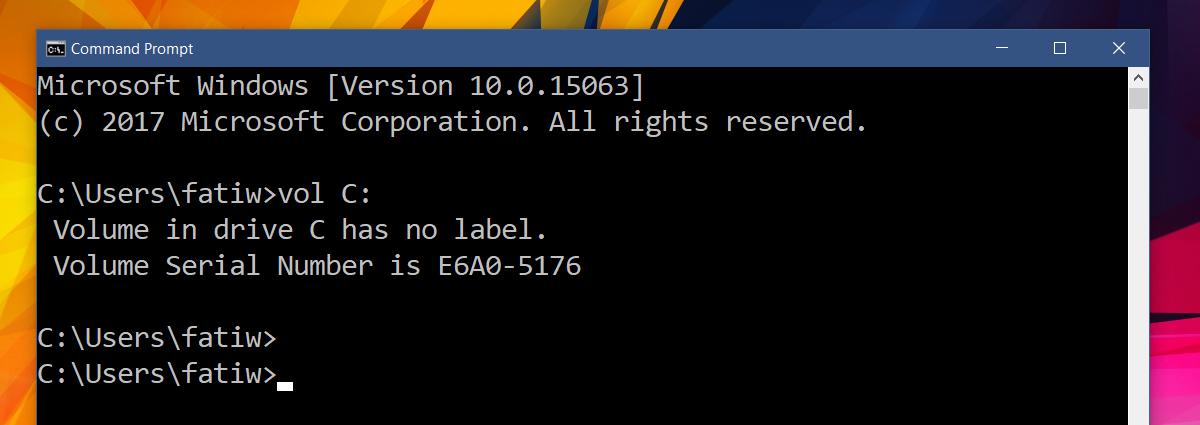
Všimnete si, že zatímco jednotka C v mém systému má sériové číslo, nemá žádný štítek. Pokud váš svazek nemá štítek, není se čeho obávat. Štítek je pole volby pro jednotky. Je to jen jméno, které byste dali svému pohonu. Lidé obvykle nepojmenovávají disky ve svém systému. Pokud byste spustili stejný příkaz na USB disku, který jste pojmenovali, pravděpodobně dostanete štítek.
Sériové číslo pevného disku
Sériové číslo pevného disku nebo sériové číslo SSD se liší od sériového čísla svazku. Chcete-li zjistit sériové číslo pevného disku nebo sériové číslo disku SSD, zadejte do příkazového řádku následující příkaz.
wmic diskdrive get serialnumber
Toto je sériové číslo, které můžete poskytnout výrobci zařízení, pokud chcete uplatnit záruku nebo pokud se pokoušíte opravit nebo odstranit problémy s ním.
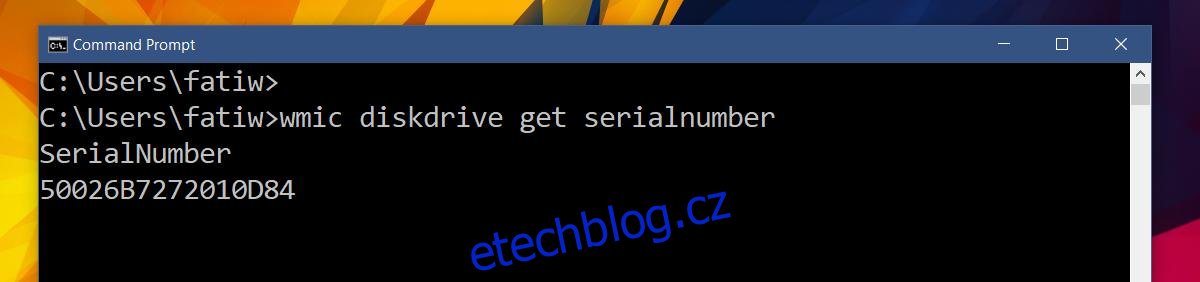
To je vše, co je potřeba. Toto funguje pouze pro interní HDD nebo SSD a ne pro externí úložiště. Chcete-li zjistit sériové číslo externího úložiště, připojte jej k počítači/notebooku a přejděte do Správce zařízení. Najděte své úložné zařízení a přejděte na jeho vlastnosti.